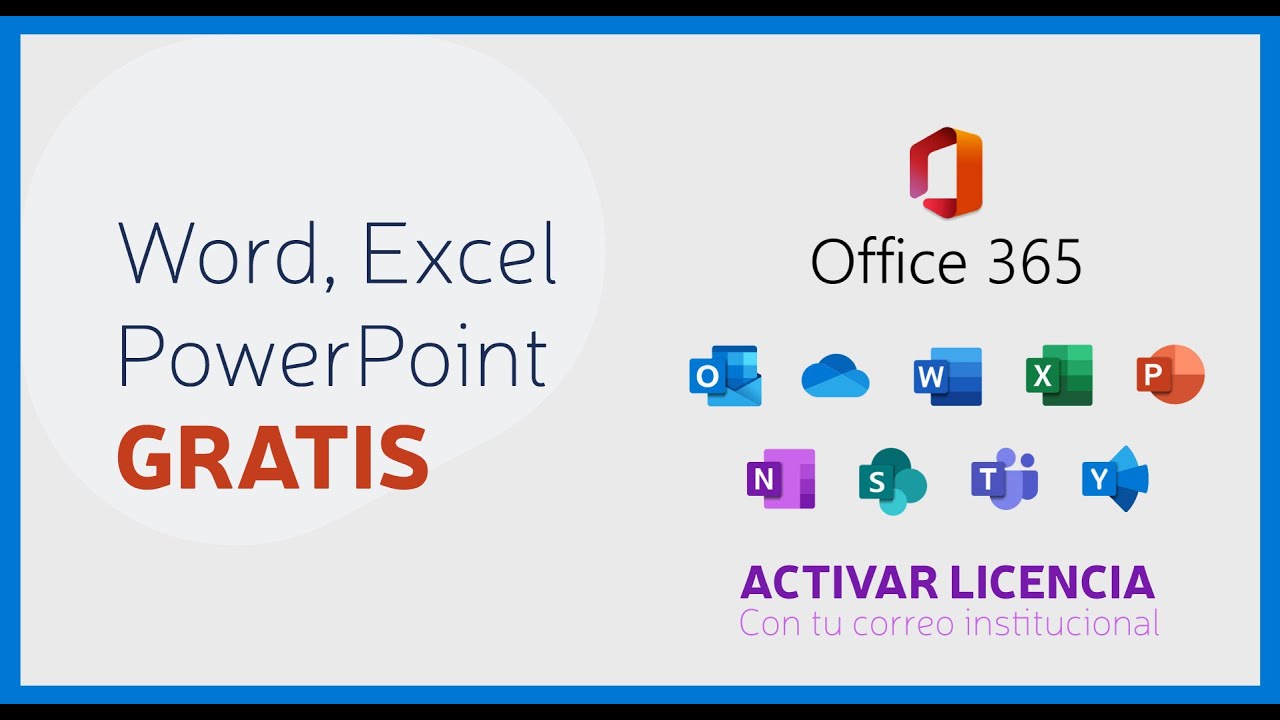Cómo Activar Office con Correo Institucional: Guía Paso a Paso
Si eres estudiante o trabajas en una institución que proporciona Microsoft Office a través de un correo institucional, seguramente te has preguntado cómo activar tu copia del software. La activación de Office puede parecer un proceso complicado, pero en realidad es bastante sencillo si sigues los pasos adecuados. Este artículo está diseñado para guiarte a través de todo el proceso de activación de Office utilizando tu correo institucional, asegurando que puedas aprovechar al máximo las herramientas de productividad que ofrece Microsoft. Desde la creación de tu cuenta hasta la activación final, aquí encontrarás toda la información que necesitas para tener Office funcionando en tu dispositivo. ¡Comencemos!
¿Qué es Office 365 y por qué usar un correo institucional?
Office 365 es una suite de productividad que incluye aplicaciones como Word, Excel, PowerPoint y Outlook, entre otros. Muchas instituciones educativas y organizaciones ofrecen acceso gratuito o con descuento a esta suite a través de un correo electrónico institucional. Esto no solo facilita el acceso a herramientas avanzadas, sino que también permite a los usuarios disfrutar de actualizaciones constantes y almacenamiento en la nube.
Ventajas de usar Office 365 con correo institucional
- Acceso a todas las aplicaciones: Con tu cuenta institucional, puedes utilizar todas las aplicaciones de Office 365 sin costo adicional.
- Almacenamiento en la nube: Obtienes acceso a OneDrive, donde puedes almacenar y compartir archivos de manera segura.
- Actualizaciones automáticas: La versión de Office 365 se actualiza automáticamente, lo que significa que siempre tendrás acceso a las últimas funciones.
Requisitos previos para activar Office con correo institucional
Antes de comenzar el proceso de activación, asegúrate de cumplir con algunos requisitos básicos. Primero, necesitas tener un correo electrónico institucional proporcionado por tu universidad o empresa. Este correo suele tener un dominio específico que identifica a la institución, como @tuuniversidad.edu o @tuempresa.com. Además, es importante que tengas acceso a internet para descargar el software y activar tu cuenta.
Comprobando tu elegibilidad
La mayoría de las instituciones ofrecen Office 365 a sus estudiantes y empleados, pero no todas lo hacen. Puedes verificar tu elegibilidad ingresando al sitio web de tu institución o consultando con el departamento de IT. Ellos podrán confirmarte si tienes acceso a Office 365 y te proporcionarán instrucciones específicas si es necesario.
Pasos para activar Office con tu correo institucional
Una vez que hayas confirmado que tienes acceso a Office 365, sigue estos pasos para activar tu cuenta:
- Visita el portal de Office 365: Dirígete a la página oficial de Microsoft Office 365.
- Selecciona «Iniciar sesión»: Haz clic en el botón de inicio de sesión ubicado en la parte superior derecha de la página.
- Ingresa tu correo institucional: Escribe tu dirección de correo electrónico proporcionada por tu institución y haz clic en «Siguiente».
- Introduce tu contraseña: Si es la primera vez que inicias sesión, puede que necesites crear una contraseña. Sigue las instrucciones en pantalla.
- Verificación de cuenta: Algunas instituciones requieren un proceso de verificación adicional. Asegúrate de seguir cualquier instrucción adicional que se te proporcione.
- Descarga e instalación: Una vez dentro de tu cuenta, busca la opción para descargar Office y sigue las instrucciones para instalarlo en tu dispositivo.
- Activación del software: Abre cualquiera de las aplicaciones de Office (como Word o Excel) y sigue las instrucciones en pantalla para activar tu software.
Consejos para la instalación
Durante la instalación, asegúrate de tener una buena conexión a internet, ya que el proceso puede requerir la descarga de archivos adicionales. Además, si estás en una red institucional, verifica que no haya restricciones que puedan interferir con la instalación.
Solución de problemas comunes durante la activación
A veces, durante el proceso de activación, pueden surgir problemas. Aquí hay algunas soluciones para los problemas más comunes:
- Contraseña incorrecta: Si no puedes iniciar sesión, asegúrate de que estás usando la contraseña correcta. Si olvidaste tu contraseña, utiliza la opción de recuperación de contraseña.
- Problemas de conexión: Asegúrate de que tu conexión a internet sea estable. Si estás en una red pública, considera cambiar a una red más segura.
- Licencia no válida: Si recibes un mensaje que indica que tu licencia no es válida, verifica con el departamento de IT de tu institución para asegurarte de que tu correo electrónico esté activo y que tengas derecho a usar Office 365.
Contactando soporte técnico
Si después de intentar estas soluciones sigues teniendo problemas, no dudes en contactar al soporte técnico de tu institución. Ellos están capacitados para ayudarte con problemas específicos relacionados con la activación de Office.
Utilizando las aplicaciones de Office 365
Una vez que hayas activado Office, es momento de explorar las diferentes aplicaciones que tienes a tu disposición. Office 365 incluye herramientas que pueden facilitar tanto el trabajo académico como profesional.
Aplicaciones destacadas de Office 365
- Word: Ideal para crear documentos, informes y trabajos académicos.
- Excel: Utilizado para análisis de datos, creación de gráficos y gestión de información.
- PowerPoint: Perfecto para crear presentaciones impactantes.
- Outlook: Gestión de correos electrónicos y calendario, fundamental para la organización personal.
Además, no olvides explorar otras aplicaciones como OneNote, Teams y SharePoint, que son herramientas muy útiles para la colaboración y el trabajo en equipo.
Preguntas Frecuentes (FAQ)
1. ¿Qué hago si no tengo un correo institucional?
Si no cuentas con un correo institucional, puedes optar por comprar una suscripción personal a Office 365. Microsoft ofrece diferentes planes que se adaptan a tus necesidades, y puedes acceder a todas las aplicaciones sin necesidad de un correo institucional.
2. ¿Puedo activar Office en varios dispositivos?
Sí, con una cuenta de Office 365, puedes instalar Office en varios dispositivos. Normalmente, puedes utilizar Office en hasta cinco dispositivos al mismo tiempo, lo que te permite trabajar desde tu computadora, tablet o teléfono móvil.
3. ¿Qué hago si mi acceso a Office 365 ha expirado?
Si tu acceso ha expirado, deberías contactar a tu institución para ver si puedes renovarlo. Muchas instituciones ofrecen renovaciones anuales o semestrales, así que es importante estar atento a las fechas de expiración.
4. ¿Puedo utilizar Office sin conexión a internet?
Una vez que hayas instalado Office y activado tu cuenta, puedes utilizar las aplicaciones sin conexión a internet. Sin embargo, necesitarás estar conectado para acceder a ciertas funciones de colaboración y almacenamiento en la nube.
5. ¿Qué debo hacer si tengo problemas con la instalación?
Si enfrentas problemas durante la instalación, revisa tu conexión a internet y asegúrate de que tu dispositivo cumpla con los requisitos del sistema. Si los problemas persisten, contacta al soporte técnico de tu institución para obtener ayuda específica.
6. ¿Es seguro utilizar mi correo institucional para registrarme en Office 365?
Sí, es seguro. Microsoft toma en serio la seguridad de los datos y tu información estará protegida. Sin embargo, asegúrate de no compartir tu contraseña con nadie para mantener la seguridad de tu cuenta.
7. ¿Puedo acceder a mis archivos de Office desde cualquier dispositivo?
Sí, siempre que estés conectado a tu cuenta de Office 365, puedes acceder a tus archivos desde cualquier dispositivo. Esto es posible gracias a OneDrive, que almacena tus documentos en la nube.